360浏览器打不开网页解决方法
方法一:使用浏览器医生一键修复
当360浏览器无法打开网页时,您可以借助内置的浏览器医生功能进行快速修复。这一工具能自动检测并解决常见的网络异常问题,操作简便快捷。首先,启动360浏览器并进入首页界面,在左上角位置找到浏览器图标,轻轻点击它以展开更多选项。随后,在弹出的菜单列表中,您会看到"浏览器医生"的按钮,单击该按钮即可进入修复界面。在浏览器医生窗口中,仔细寻找并点击"一键修复"选项,这将启动全面的诊断流程。接下来,系统会显示多个可修复的项目,您需要勾选"打不开网页 网络不稳定"这一选项,以指定问题类型。
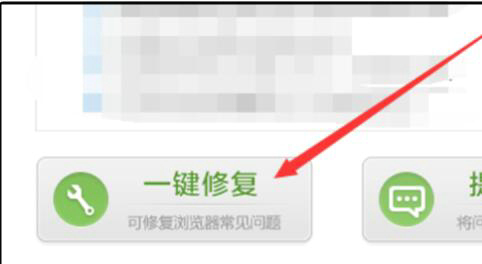
确认勾选后,点击窗口下方的"立即修复"按钮,程序会自动执行修复操作,通常只需等待几十秒即可完成。修复过程中,浏览器可能会短暂重启,请勿手动关闭窗口。完成后,建议重新加载网页测试效果。此方法适用于大多数网络连接故障,能有效恢复浏览功能。
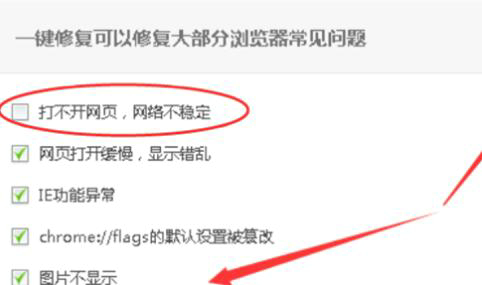
方法二:通过属性设置修复浏览器异常
如果一键修复未能解决问题,您可以尝试手动调整浏览器属性设置。这一方法涉及访问系统文件目录,适用于更深层次的软件功能异常。首先,在电脑桌面上找到360浏览器的快捷方式图标,单击鼠标右键以打开上下文菜单,从中选择"属性"选项进入设置页面。在属性窗口中,切换到"快捷方式"标签页,您会看到多个按钮选项。点击"查找目标"按钮,这将直接导航到浏览器安装目录。进入目录后,根据您的360浏览器版本号(如10.0.2364.0),找到对应的文件夹并双击打开。不同版本号可能导致文件夹名称略有差异,请仔细核对。
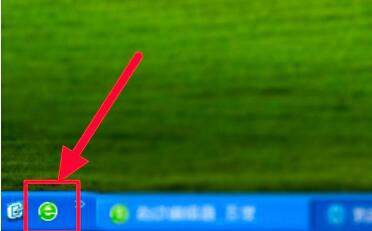
在文件夹内,您需要定位一个带有"红色十字"图标的文件或程序,点击它启动修复工具。进入红色十字页面后,系统会列出各种浏览器问题选项,找到"浏览器功能异常"字样并勾选该复选框。最后,点击页面上方的"立即修复"按钮,等待程序自动处理完成。此过程通常需要一分钟左右,完成后重启浏览器即可验证网页是否正常打开。这种方法能解决因核心组件损坏导致的故障,操作时请确保以管理员权限运行以避免权限限制。
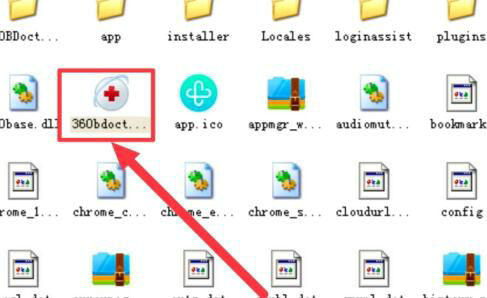
总之,360浏览器打不开网页的问题虽常见,但通过以上两种方法,大多数用户都能顺利解决。建议优先尝试方法一,因其操作更简单快速;若无效,再转向方法二进行深度修复。修复后,如果问题依旧存在,可能是网络供应商或设备硬件问题,可进一步检查路由器或联系技术支持。保持浏览器更新至最新版本也能预防此类故障,确保流畅的上网体验。

